php小编子墨为大家带来了一篇关于wps word的教程,教你如何快速删除最后一页的空白页。在使用wps word编辑文档时,有时会出现最后一页有空白页的情况,影响文档的完整性和美观度。本教程将详细介绍删除最后一页空白页的方法,让你能够轻松解决这个问题,提高文档编辑的效率和质量。跟着小编一起学习,让你的文档更加精彩!
首先我们点击上方的【开始】选项卡,然后上面有个段落标记按钮,在里面勾选【显示/隐藏段落标记】。
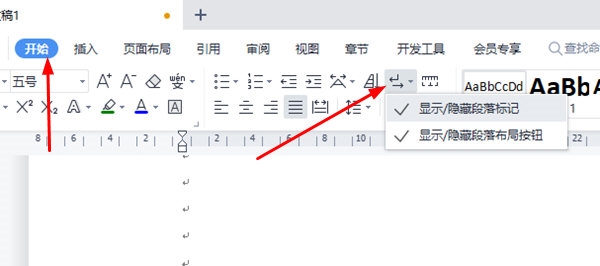
然后你就可以看到页面末尾有【分页符】这个标记。
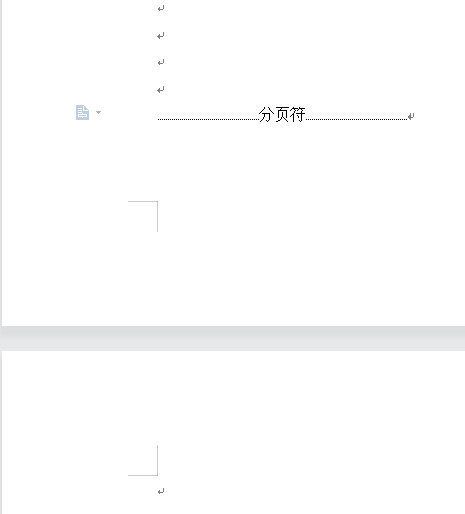
想要删除,我们将光标定位到分页符的下方,然后直接删除即可,这样你的最后一页就删除啦。
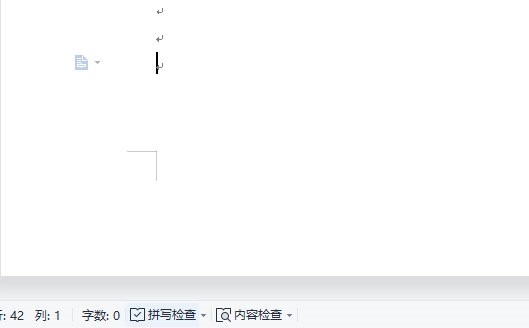
以上就是WPSWord怎么删除最后一页空白页 教你快速删除的详细内容,更多请关注php中文网其它相关文章!

全网最新最细最实用WPS零基础入门到精通全套教程!带你真正掌握WPS办公! 内含Excel基础操作、函数设计、数据透视表等

Copyright 2014-2025 https://www.php.cn/ All Rights Reserved | php.cn | 湘ICP备2023035733号